文章详情页
QQ空间添加网络音乐的方法 QQ空间背景音乐设置步骤
浏览:82日期:2022-08-31 14:47:19
QQ空间背景音乐设置有三种方法,第一种最简单,直接在背景音乐库中设置喜欢的音乐(绿钻特权),第二个,上传音乐(年费绿钻特权),第三个,最麻烦,但可以设置免费音乐,又因为音乐版权问题,很多下载站点都挂了。
QQ空间背景音乐设置步骤:
1、登陆QQ打开QQ空间,找到主页菜单栏里的“音乐”,点击进去!
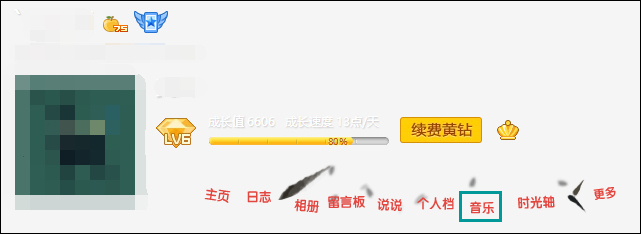
2、在“背景音乐”界面,可以自己添加音乐。点击“添加网络背景音乐”。
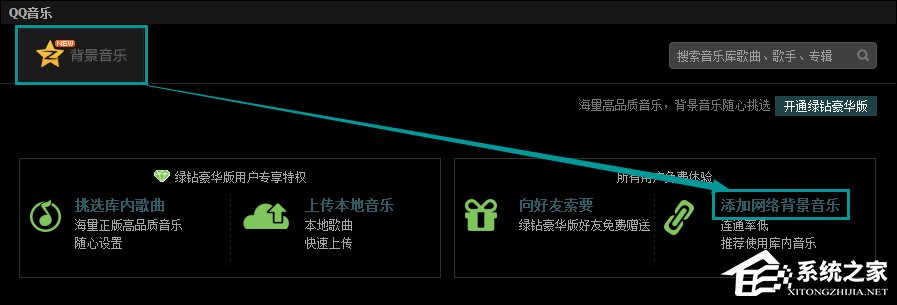
3、这时候弹出一个对话框,然你输入歌曲的地址。这就是我们要添加的了,找到喜欢歌曲的地址添加进去就可以播放了!
注:这边一般为 .mp3 结尾的链接。
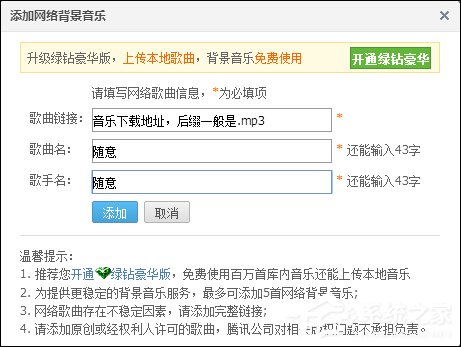
4、很多音乐都有自己的版权了:
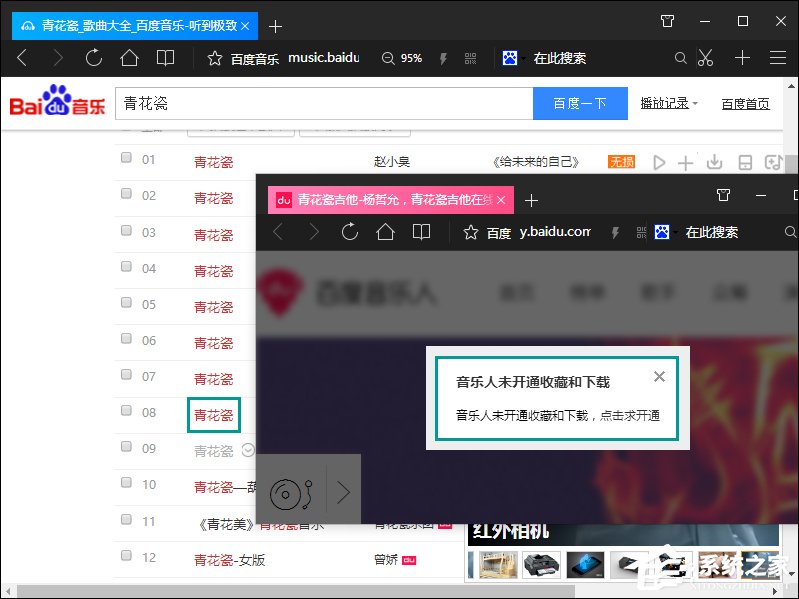
5、我们可以在咪咕音乐中找到下载地址,虽然是普通版的 mp3 。
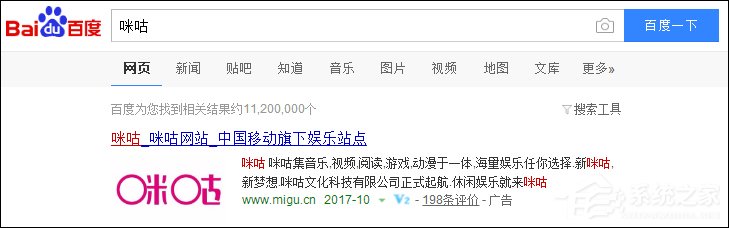
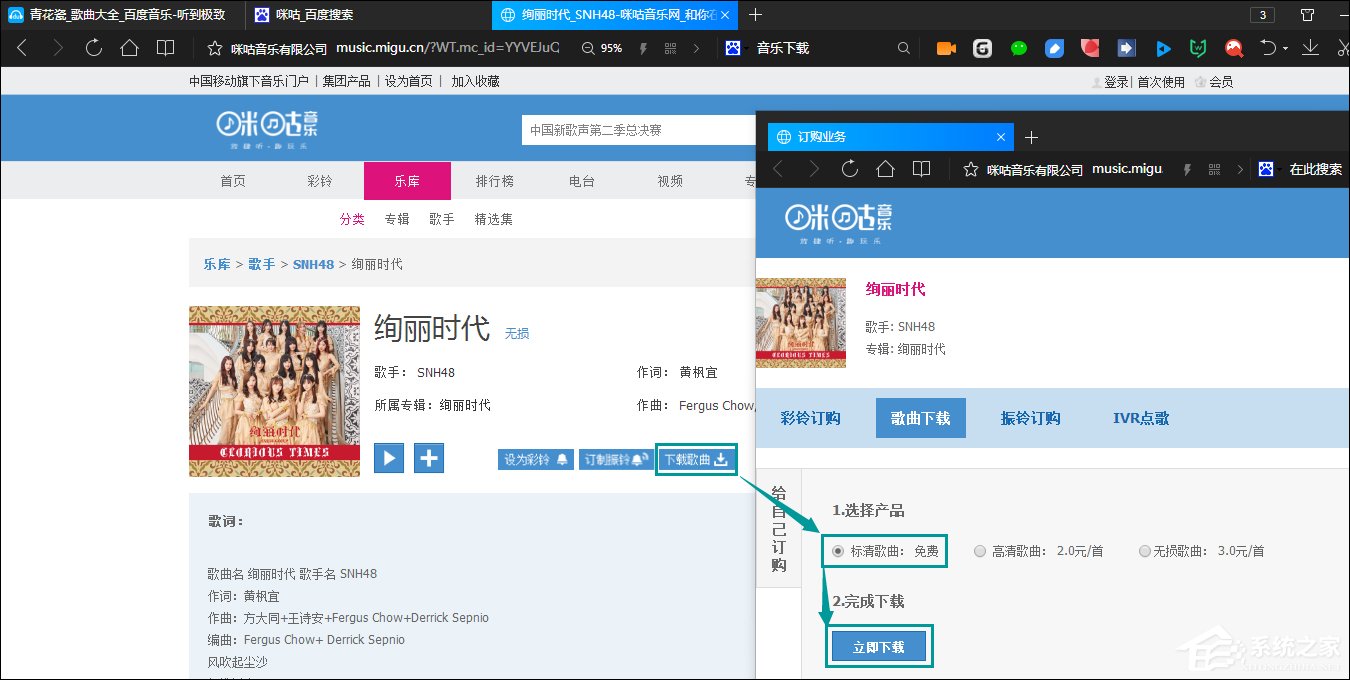
6、这时候我们复制下载地址粘贴到QQ空间的那个添加网络歌曲的地址栏里,手动填写歌曲名和歌手就可以了,点击“添加”。
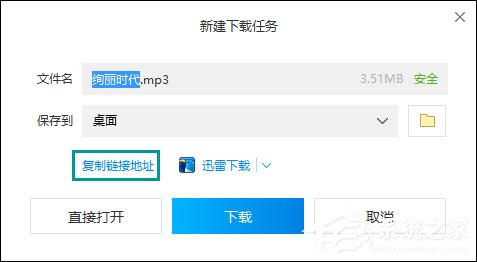
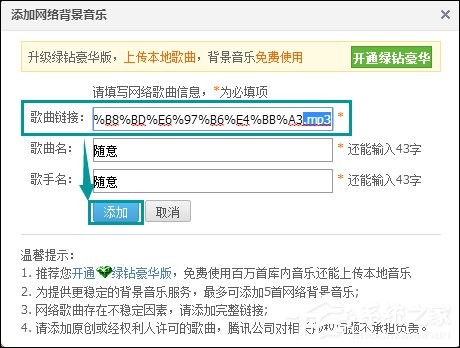
7、之后就会出现一首歌在下方,这就是背景音乐!
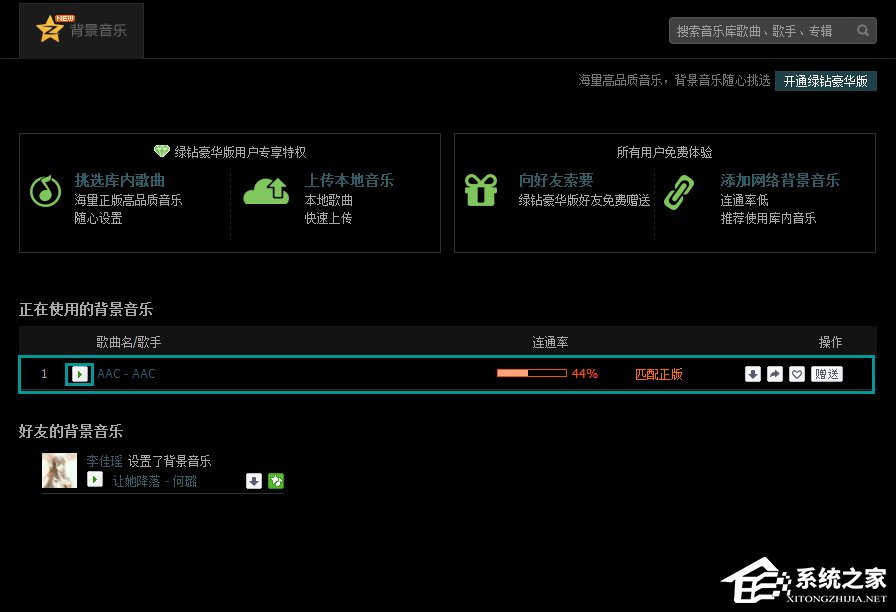
以上步骤便是QQ空间背景音乐设置方法,有需要的用户请酌情考虑,毕竟网络音乐的连通率太低,另外,站点也不好找。
标签:
qq
相关文章:
排行榜

 网公网安备
网公网安备